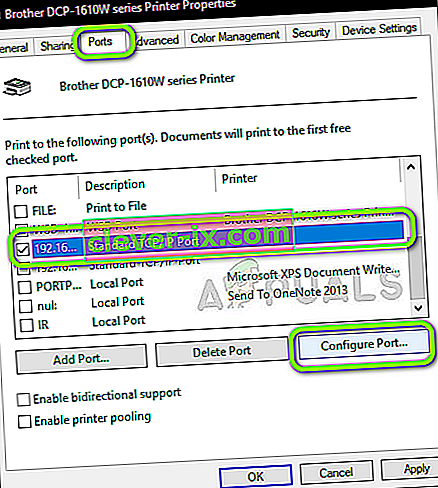Le stampanti Brother sono ben note nel settore per la fornitura di stampanti economiche senza compromettere la qualità di stampa. Brother è uno dei diretti concorrenti delle stampanti HP e Canon che sono considerate le migliori in circolazione.

Recentemente, diversi utenti si sono lamentati del fatto che spesso vedono la stampante andare offline automaticamente o dopo un periodo di inattività che può variare da 10 a 30 minuti. Questo problema può diventare molto problematico in quanto gli utenti non saranno in grado di stampare le pagine poiché la stampante stessa verrà elencata come offline ei documenti verranno aggiunti alla coda solo quando vengono indirizzati alla stampa.
Cosa causa la disattivazione della stampante Brother?
Ci sono diversi motivi per cui potresti vedere la tua stampante Brother entrare in modalità offline ogni tanto. Alcuni dei motivi per cui la stampante Brother va offline in modo intermedio non sono limitati a:
- IP statico: la porta che si sta assegnando alla stampante non è statica. In caso di una porta dinamica, l'IP può cambiare, il che potrebbe non corrispondere alle informazioni memorizzate sul tuo computer.
- Software antivirus: è noto che il software antivirus causa problemi con la stampante quando blocca le sue azioni a causa di un falso positivo.
- Problemi del driver: il driver installato sulla stampante Brother potrebbe non funzionare correttamente e potrebbe essere la causa della stampante che si disconnette ripetutamente.
- Usa stampante offline: Windows ha una funzione che ti consente di utilizzare la stampante offline. Se questa opzione è selezionata, potrebbe accettare la stampante offline e iniziare ad accodare i documenti invece di stamparli.
Prima di procedere con la soluzione, assicurati di aver effettuato l'accesso come amministratore sul tuo account e che le funzionalità di rete siano state stabilite correttamente tramite cui connetti la stampante al tuo computer.
Soluzione 1: disabilitare firewall / software antivirus
È noto che software antivirus e firewall causano problemi quando emettono falsi positivi contro azioni già verificate e non causano alcuna minaccia. In questo caso, puoi disabilitare temporaneamente tutto il software antivirus e firewall e verificare se il problema è stato risolto.
Una particolare applicazione nota per causare problemi è BitDefender . Tuttavia, dovresti provare a disabilitare tutte queste applicazioni e vedere se funziona. Puoi controllare il nostro articolo su Come disattivare l'antivirus. Una volta che sei completamente sicuro che il Firewall / Antivirus sia stato arrestato, puoi continuare a stampare i documenti e vedere se questo risolve il problema.
Soluzione 2: disabilitazione di SNMP abilitato
Il protocollo SNMP (Simple Network Management Protocol) è un protocollo rinomato per la gestione della rete che viene utilizzato per raccogliere informazioni e configurare dispositivi di rete che includono stampanti, server, hub, ecc. Questo protocollo è noto per causare problemi con le stampanti Brother e potrebbe renderlo offline . Configureremo le impostazioni della tua porta e vedremo se possiamo rimediare.
- Premi Windows + R, digita " control " nella finestra di dialogo e premi Invio.
- Una volta nel pannello di controllo, seleziona l'opzione Visualizza dispositivi e stampanti presenti sotto Hardware e suoni .

- La tua stampante sarà elencata qui. Fare clic con il pulsante destro del mouse e selezionare Proprietà stampante.

- Individuare ora la porta a cui è attualmente collegata la stampante. Selezionalo e fai clic su Configura porta .
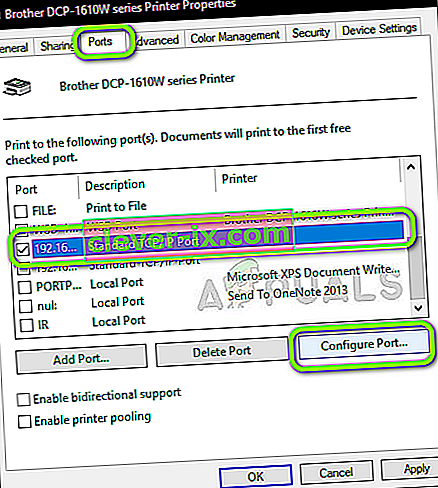
- Una volta nelle impostazioni di configurazione della porta, deselezionare l'opzione Stato SNMP abilitato . Salva le modifiche ed esci.

- Ora prova a utilizzare la stampante e controlla se il problema è stato risolto.
Soluzione 3: verifica del tipo di IP e della sua validità
Se entrambi i metodi precedenti non funzionano, è necessario verificare che l'indirizzo IP utilizzato dalla stampante non contenga un indirizzo IP dinamico. Se si tratta di un IP dinamico, la stampante cambierà automaticamente il suo indirizzo IP una volta che il lease IP scade dal router. Dopo aver verificato la validità, dobbiamo assicurarci che l'indirizzo IP utilizzato sia univoco e lo stesso del tuo PC.
- Passare alle proprietà della stampante e, come fatto nella soluzione precedente, fare clic sulla scheda Porte .
- Qui è necessario scegliere un IP statico che la stampante può utilizzare. Tieni presente che questo è un passaggio molto importante.

- Dopo aver selezionato la porta corretta, fare clic su Configura porta .
- Ora controlla il nome e l'indirizzo della porta. Assicurati che corrispondano al sistema che stai utilizzando attualmente.

- Salva le modifiche ed esci. Ora controlla se il problema è stato risolto.
Inoltre, quando si sceglie la porta, assicurarsi che la porta WSD non sia selezionata. Questo è noto per causare problemi con la stampante.

Soluzione 4: disabilitare la stampa offline
Windows 10 ha una funzione in cui puoi stampare documenti offline. Ciò consente agli utenti di impilare i propri documenti in una coda di stampa e di stamparli in un secondo momento quando la stampante viene nuovamente collegata. Questa caratteristica è nota per causare problemi. Lo disabiliteremo e controlleremo se questo risolve il nostro errore.
- Accedere alle proprietà della stampante come fatto nella prima soluzione.
- Fare clic con il pulsante destro del mouse sulla stampante e selezionare Guarda cosa sta stampando.

- Ora fai clic su Stampante e deseleziona l'opzione Usa stampante offline .

- Salva le modifiche ed esci. Ora controlla se il problema è stato risolto.
Soluzione 5: reinstallazione dei driver Brother
Se tutti i metodi sopra non funzionano, possiamo provare a reinstallare i driver della stampante da Gestione dispositivi. In molti casi, a causa di driver danneggiati o obsoleti, la stampante non è in grado di connettersi correttamente alla rete e potrebbe disconnettersi di tanto in tanto.
- Premi Windows + R, digita " devmgmt.msc " nella finestra di dialogo e premi Invio.
- Una volta in Gestione dispositivi, espandere la categoria dei dispositivi di imaging , individuare la stampante, fare clic con il tasto destro su di essa e selezionare Disinstalla dispositivo .

- Quando richiesto, seleziona anche l'opzione Elimina driver . Ora spegni la stampante e riavvia il router e il computer. Ora prova a connetterti con la stampante da zero e controlla se il problema è stato risolto.
Nota: se la stampante continua a disconnettersi, assicurati di dare un'occhiata all'Hotfix ufficiale di Microsoft per risolvere il problema e anche a questa guida che risolve questo problema in generale.